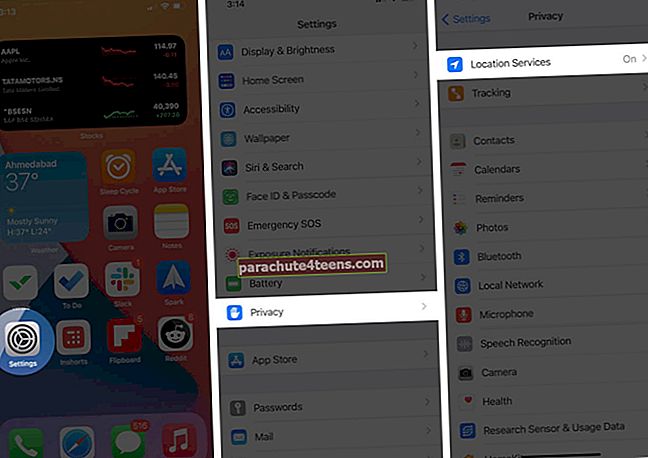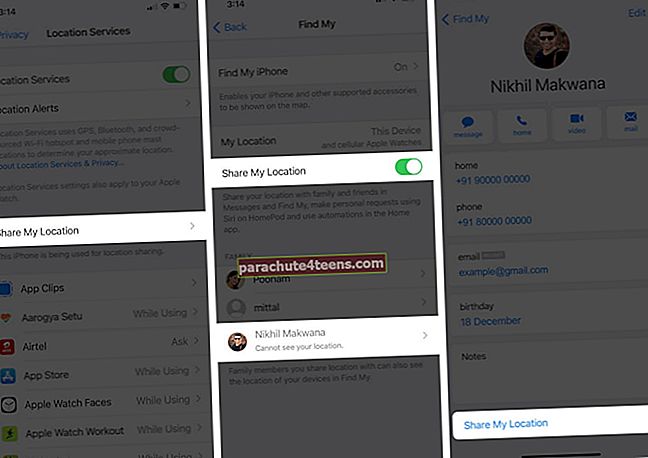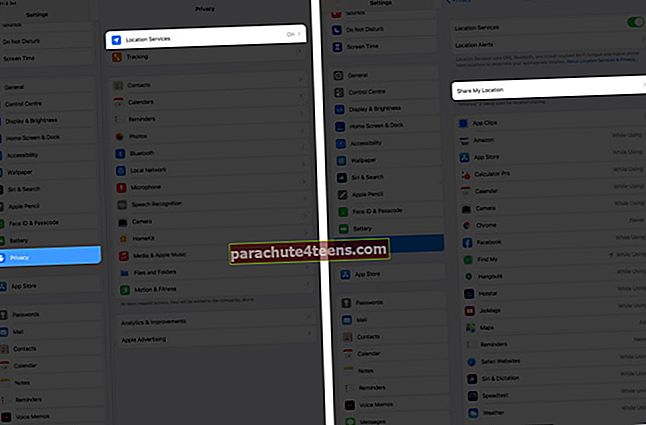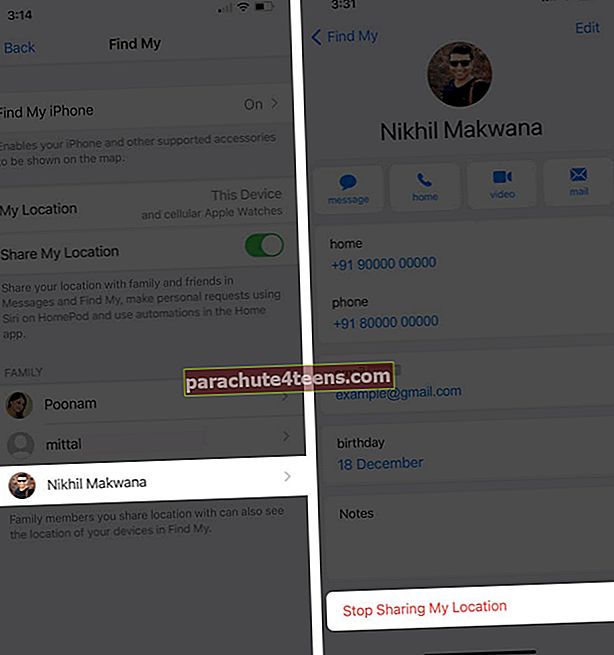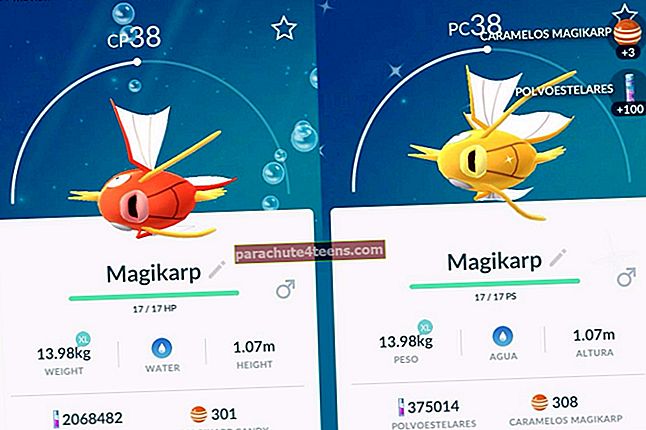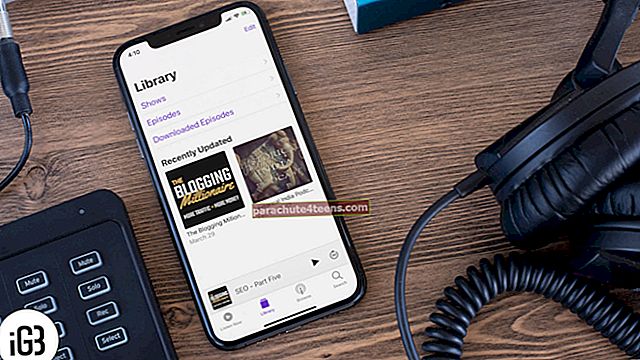Pere jagamine avab mitmeid uusi võimalusi, nagu ostude, tellimuste jagamine ja laste Apple Watchi seadistamine. See võimaldab teil ka teiste pereliikmetega asukohta vaevata jagada. See aitab teil tagada, et lapsed on õiges kohas, leida pereliikmete seadmed ja palju muud. Lubage meil kohe sisse astuda ja näidata teile, kuidas jagada oma asukohta teistega perekonna jagamise kaudu.
- Kuidas jagada oma praegust asukohta perekonna jagamise kaudu
- Mis juhtub pärast seda, kui jagate asukohta pereliikmega?
- Kuidas peatada oma asukoha jagamine perekonna jagamise kaudu
Enne alustamist: Veenduge, et olete pere jagamise seadistanud.
Kuidas jagada oma praegust asukohta perekonna jagamise kaudu
- Ava Seaded rakendus ja puudutage Privaatsus.
- Puudutage Asukohateenused.
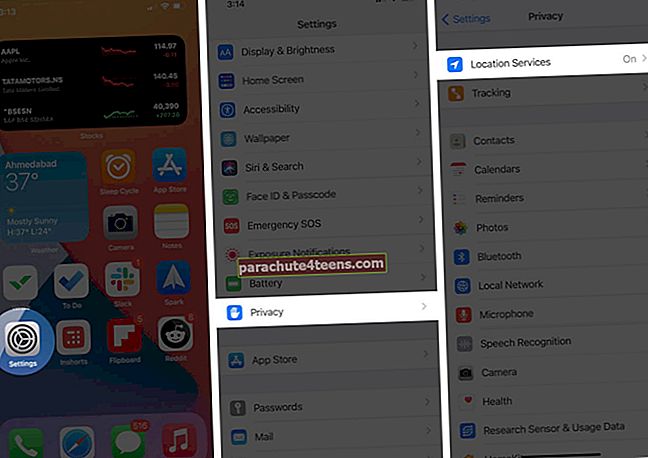
- Puudutage Jaga minu asukohta.
- Kõigepealt veenduge, et see oleks sisse lülitatud Jaga minu asukohta on roheline. Järgmisena puudutage perekonna all liikme nime.
- Lõpuks puudutage Jaga minu asukohta.
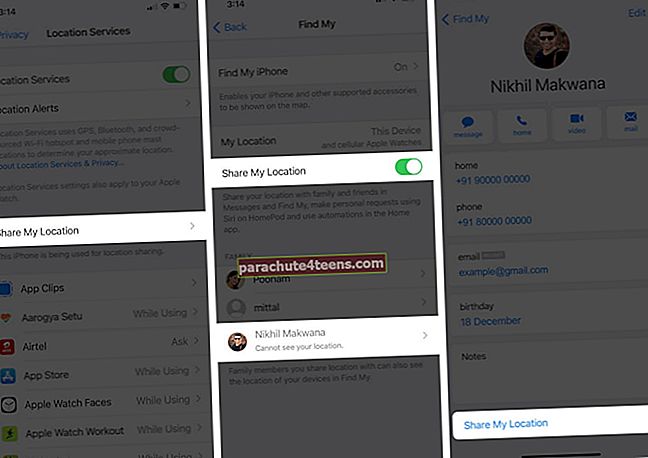
Pärast seda saab pereliige teate, mis ütleb:John hakkas teiega asukohta jagama. Kas soovite oma oma jagada?"Kui nad teate pikalt vajutavad, ilmub kasulike valikutega hüpikaken. Nad võivad valida asukohta ka teiega jagada või puudutada käsku Ära jaga. Kui nad puudutavad märguannet, avaneb see rakenduses Leia minu sama hüpikakna ja suvanditega.
Mis juhtub pärast seda, kui jagate asukohta pereliikmega?
Kui jagate oma asukohta, näeb pereliige teie seadme asukohta rakenduses Leia minu oma seadmes, milles töötab iOS 13 või uuem versioon või Apple Watch koos watchOS 6 või uuemaga. Kui nad kasutavad iOS 12 või mõnda varasemat versiooni kuni iOS 8, peavad nad kasutama rakendust Leia mu sõbrad.

Näpunäide: Liikmetele, kes oma asukohta ei jaga, ei laadita kaarti rakenduse Leia minu seadmes koputamine. Näete ka teksti „Asukohta ei jaga.”
Kas jagada pereliikmega asukohta ainult tunniks või päevaks?
Lühikese kestusega asukoha jagamiseks saate rakendust Leia minu kasutada. Meie postitus rakenduse Leia minu kasutamise kohta räägib sellest ja muust.
Valige mõni muu seade, kust oma asukohta jagada?
Apple ütleb selgelt, et „vaikimisi jagab teie asukohta seade, mida kasutasite pere jagamiseks sisselogimiseks.” Meie näites jagatakse asukohta iPhone'i kaudu. Kuid soovi korral saab asukoha jagamiseks kasutada minu iPadi või muud iPhone'i (kasutades sama Apple ID-d). Nii toimige järgmiselt.
- Ava Seaded rakendus oma teisel iPadil või iPhone'is.
- Puudutage Privaatsus → Asukohateenused → Jaga minu asukohta.
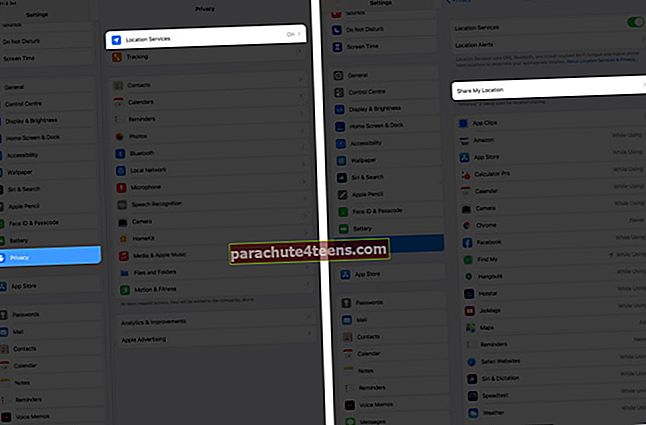
- Puudutage Kasutage seda iPadi minu asukohana. Pärast seda näete jaotise Minu asukoht kõrval valikut „See seade”.

Kuidas peatada oma asukoha jagamine perekonna jagamise kaudu
Asukoha jagamine on kasulik. Kui perekorraldaja lubab perekonna jagamisel asukoha jagamise, jagatakse tema asukohta automaatselt kõigi pereliikmetega. Kui aga soovite privaatsust, teeb Apple asukoha jagamise keelamise pereliikmetega vaevatu. Nii toimige järgmiselt.
- Ava Seaded rakendus. Kerige alla ja puudutage Privaatsus.
- Puudutage Asukohateenused → Jaga minu asukohta.
- Puudutage soovitud pereliikme nime ja valige Lõpeta minu asukoha jagamine.
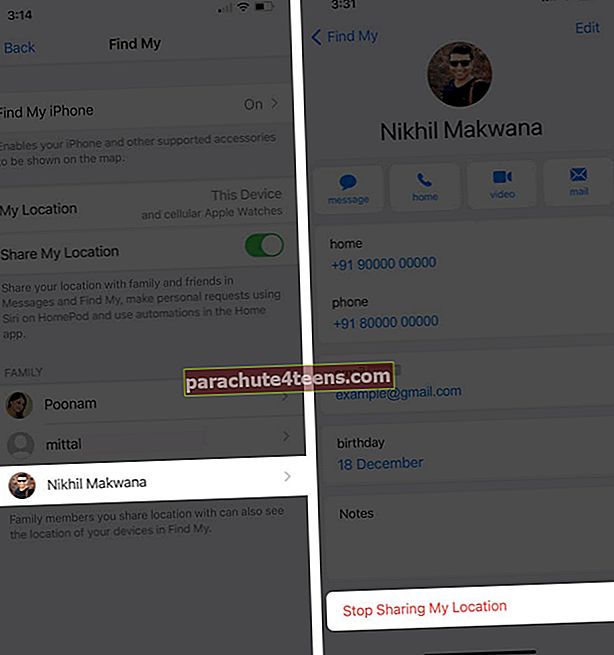
Märge: Kui lülitate lüliti välja Jaga minu asukohta (näidatud 2. etapis FAMILY kohal), siis varjab see teie asukohta kõigi teie pereliikmete ja heakskiidetud sõprade eest.
Login välja
Nii saate perekonna jagamise kaudu asukoha jagamise lubada ja keelata. See on uskumatu omadus teada, kus on inimesed, kes on kõige olulisemad (ja nende kallid seadmed).
Samuti saate rakenduse Messages kaudu asukohta jagada kõigiga, kes kasutavad iMessage'i. Selleks avage inimese vestlus ja puudutage nime või profiilipilti. Järgmiseks puudutage info ja vali Jaga minu praegust asukohta või Jaga minu asukohta.
Lõpuks olen nõus, et iPhone'e ja iPadi on lihtne kaasas kanda ja peaaegu alati kaasas. Seega on mõistlikum jagada oma asukohta nende abil. Kuid see ei tähenda, et te ei saaks oma asukohta oma Maci kaudu jagada. Selleks avage Süsteemi eelistused ja klõpsake nuppu Pere jagamine. Järgmisena klõpsake vasakul külgribal nuppu Asukoha jagamine ja lubage või keelake see soovitud liikmete jaoks.
LOE JÄRGMINE:
- Asukohateenused on iPhone'is alati sees? Siin on Fix
- Kuidas oma asukohta Apple Watchi abil jagada
- Kuidas jagada reaalajas asukohta iPhone'is WhatsAppis